Метод 1: Фотор
Фотор је комплетан уређивач фотографија који има функцију брзог обрезивања фотографије како би одговарала.
- Користите горњу везу да бисте отворили главну страницу веб странице и кликните на дугме "Изменити слику".
- Кликните на подручје да бисте додали фотографију или једноставно превуците и испустите тамо потребну датотеку.
- Када се прикаже стандардни прозор програма Екплорер, пронађите слику у локалном складишту, изаберите је и отворите.
- Након учитавања елемената уређивача, отворите основне опције и проширите категорију „Промени одељак“.
- У њему подесите одговарајући однос ширине и висине у пикселима и кликните "Да прихвати"... Величину такође можете уредити у процентима тако што ћете означити одговарајућу ставку.
- Извршите остатак радњи за промену слике помоћу уграђених алата, ако је потребно, а затим погледајте коначни резултат у прозору за преглед и кликните на дугме "Сачувати"смештен у десном углу горње плоче.
- Наведите жељено име датотеке, одаберите њен формат од два доступна, подесите оптимални квалитет, који директно утиче на коначну величину, а затим кликните "Преузимање".
- Сачекајте да се слика заврши са учитавањем, након чега је можете отворити за преглед или користити у друге сврхе.
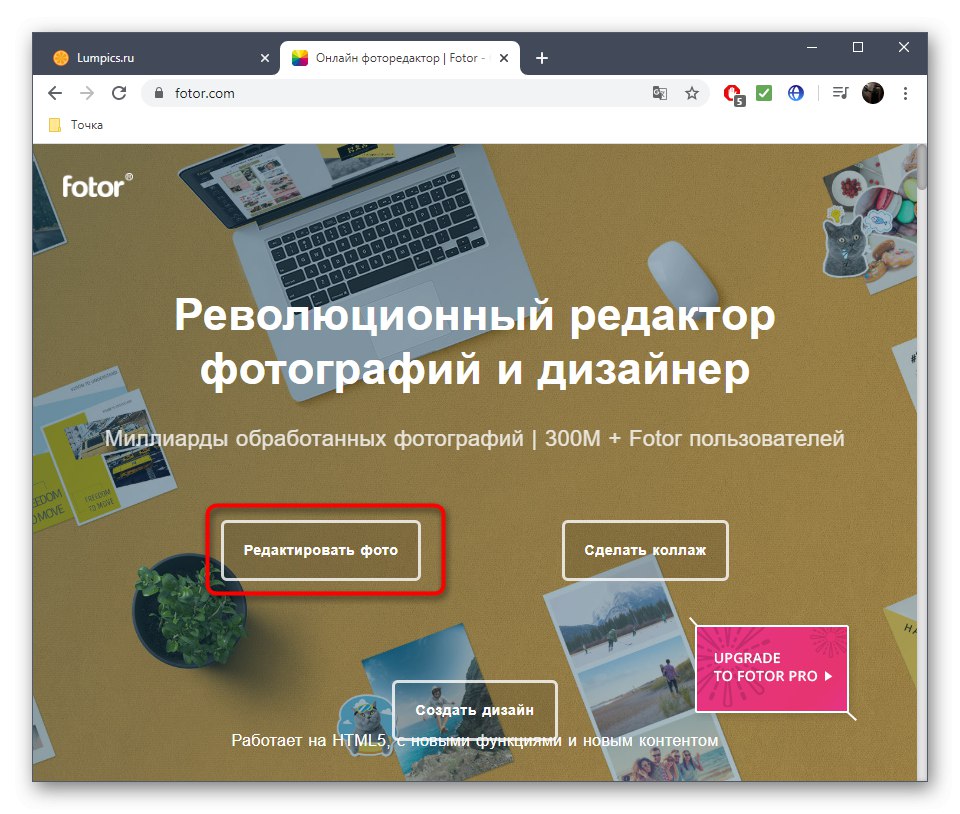
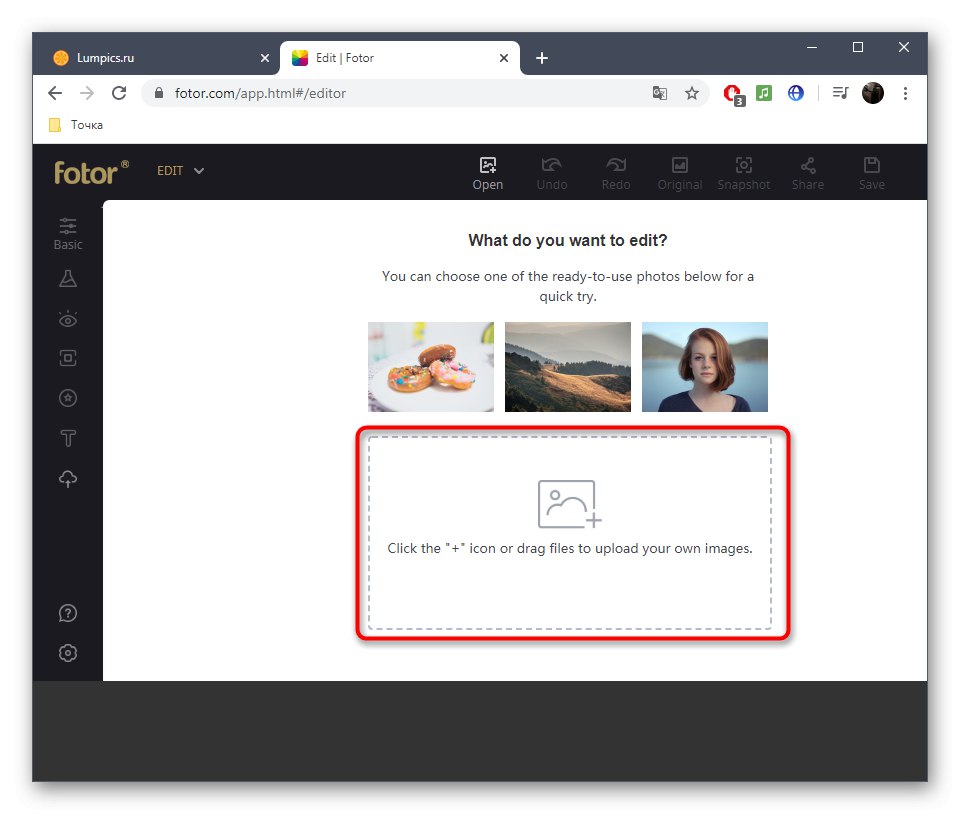
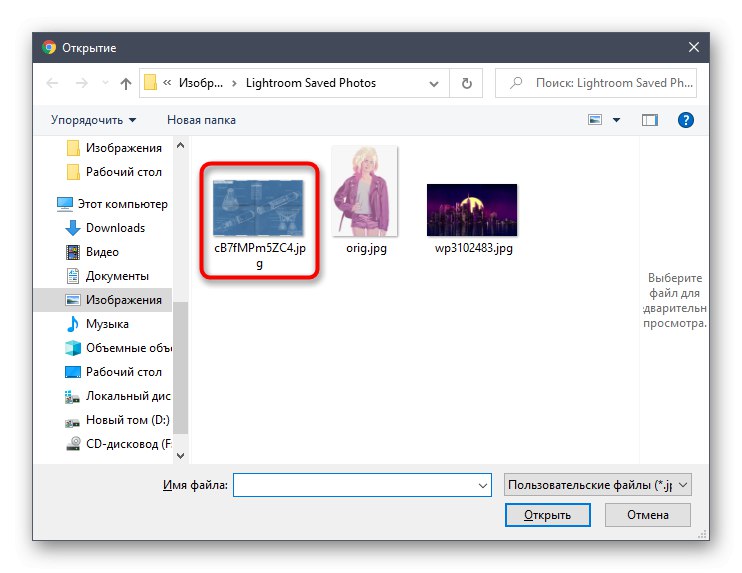
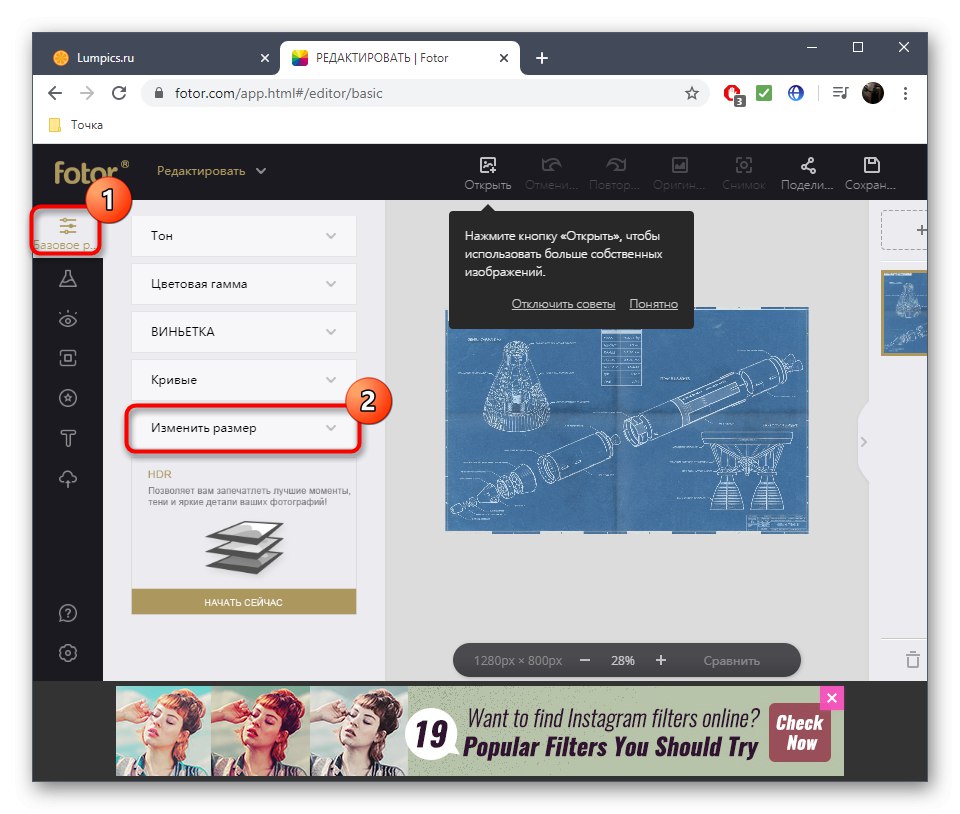
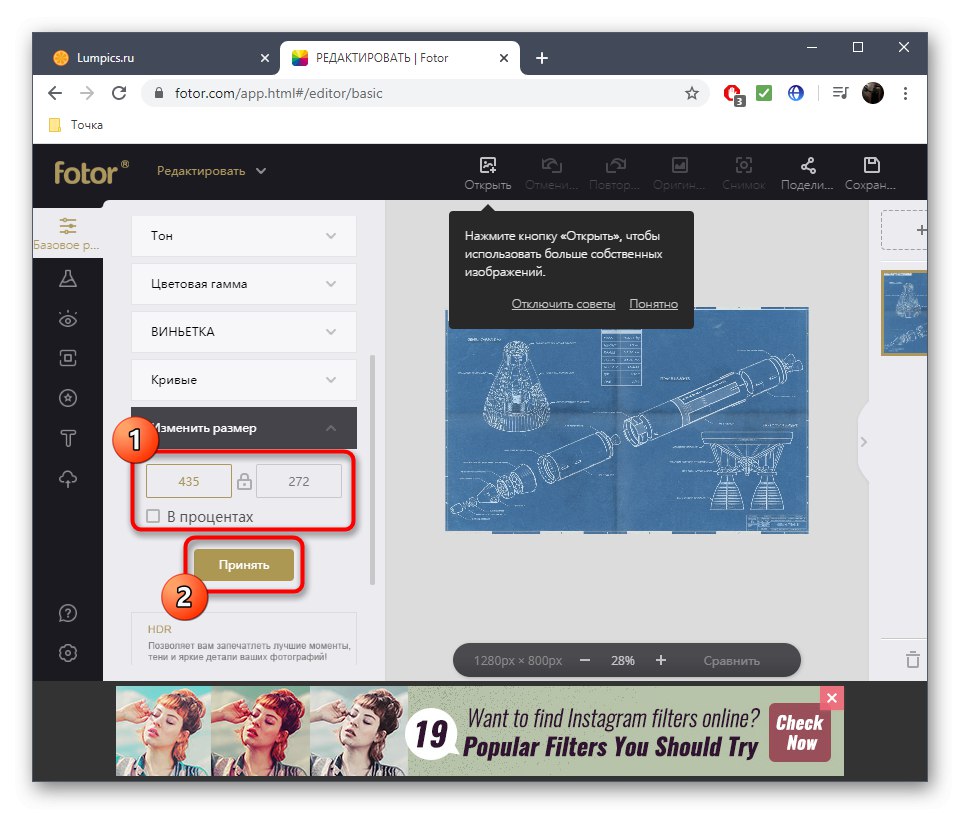
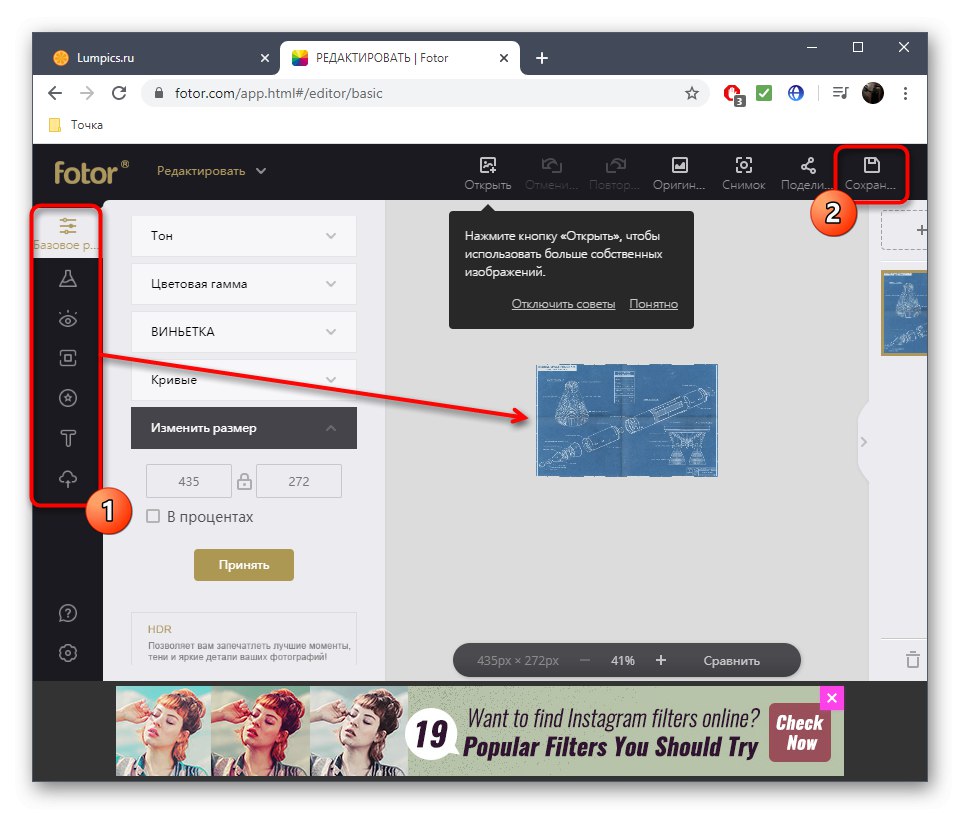
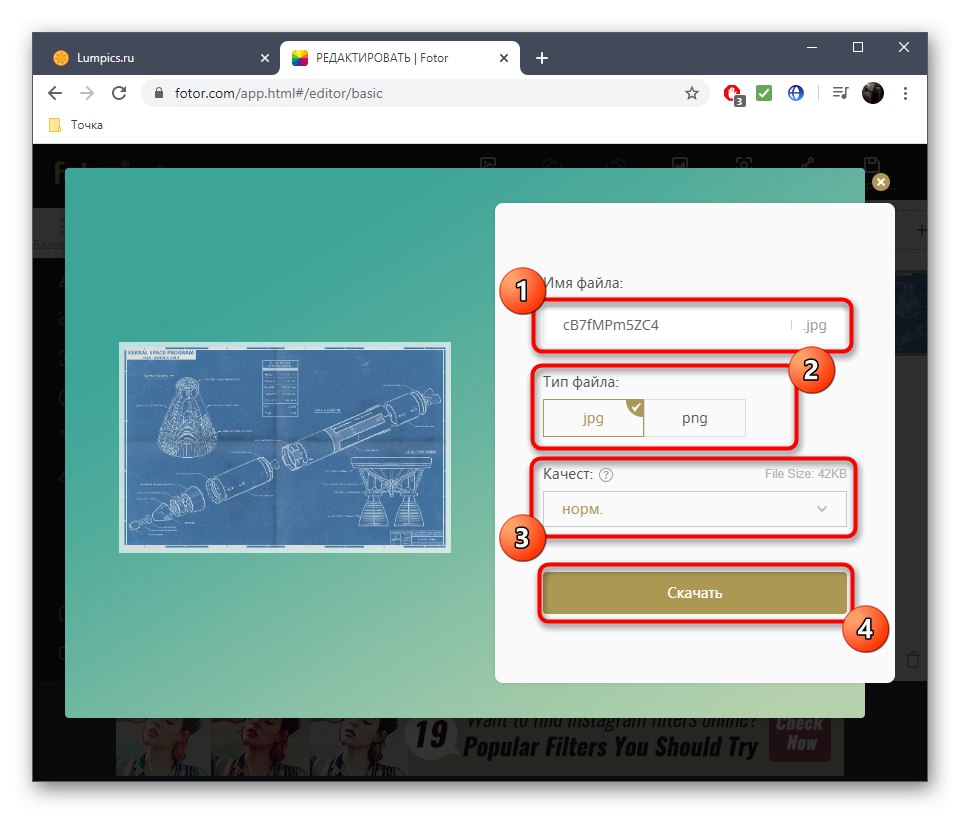
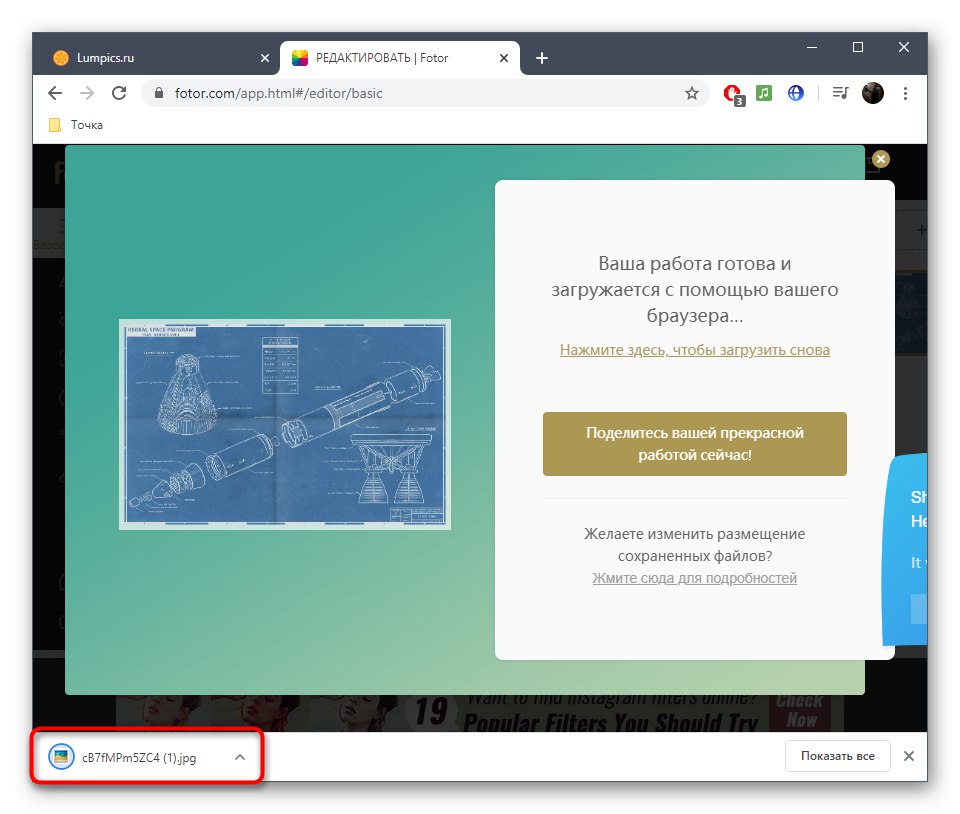
Фотор такође има додатне опције које се отварају приликом куповине премиум верзије, међутим, промена величине је доступна у бесплатној верзији, тако да не морате да плаћате новац да бисте користили веб услугу.
Метод 2: Пхо.то
Пхо.то је још један мрежни уређивач слика који је погодан за обрезивање фотографије према одређеним параметрима. Принцип његове употребе је што је могуће једноставнији и стандардизовани.
- Отворите почетну страницу Пхо.то у свом прегледачу и кликните на велико дугме „Почни са уређивањем“.
- Наставите са отпремањем фотографије са рачунара или Фацебоок странице.
- Снимак који се налази у локалном складишту отвара се кроз стандардни прозор програма Екплорер.
- На страници уређивача занима вас први алат на левој табли који се зове „Обрезивање“.
- У њему поставите врсту усева, на пример, произвољно вам омогућава да поставите било коју вредност за ширину и висину, постоје и 16: 9, 4: 3 и друге пропорције. Ако је потребно, сами унесите димензије у пикселима или уредите област за обрезивање у одељку за преглед, а затим кликните "Применити".
- Завршите уређивање, а затим кликните "Сачувај и подели".
- Поред тога, напомињемо да се величина може уређивати у овој фази. Да бисте то урадили, идите у одговарајући мени прозора који се отвори.
- Подесите однос ширине и висине слике или ручно подесите број пиксела.
- Кликните "Преузимање"да сачувате ЈПГ слику на рачунару, „Преузми везу“ на њему или одмах поделите на друштвеним мрежама.
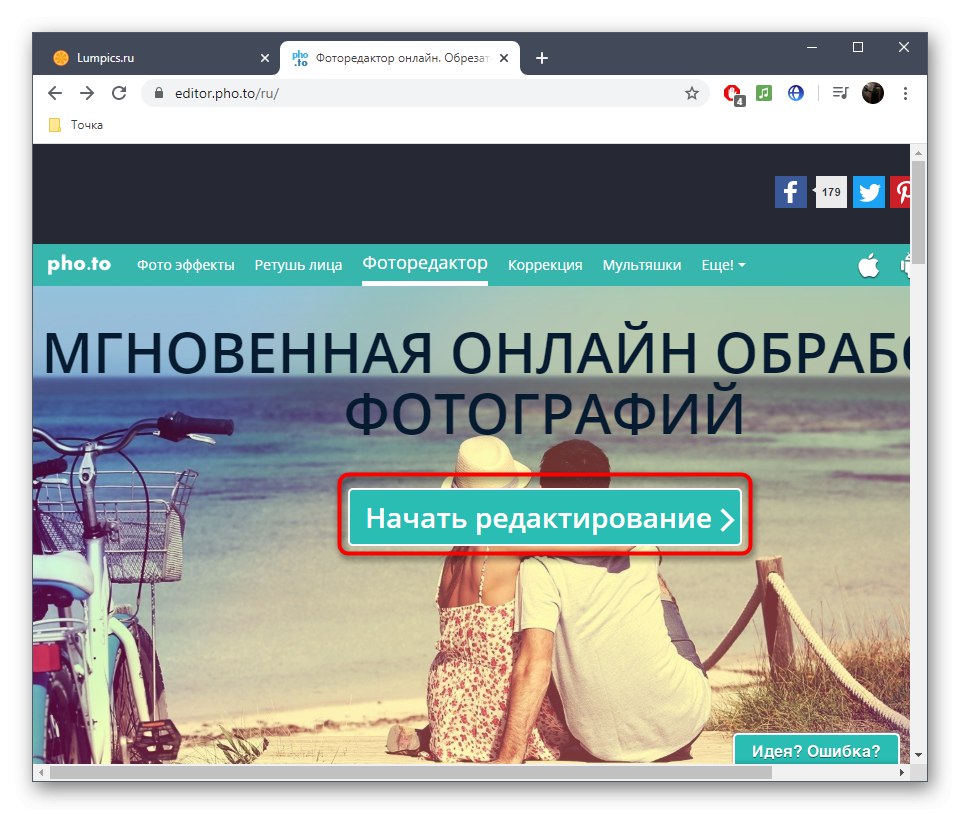
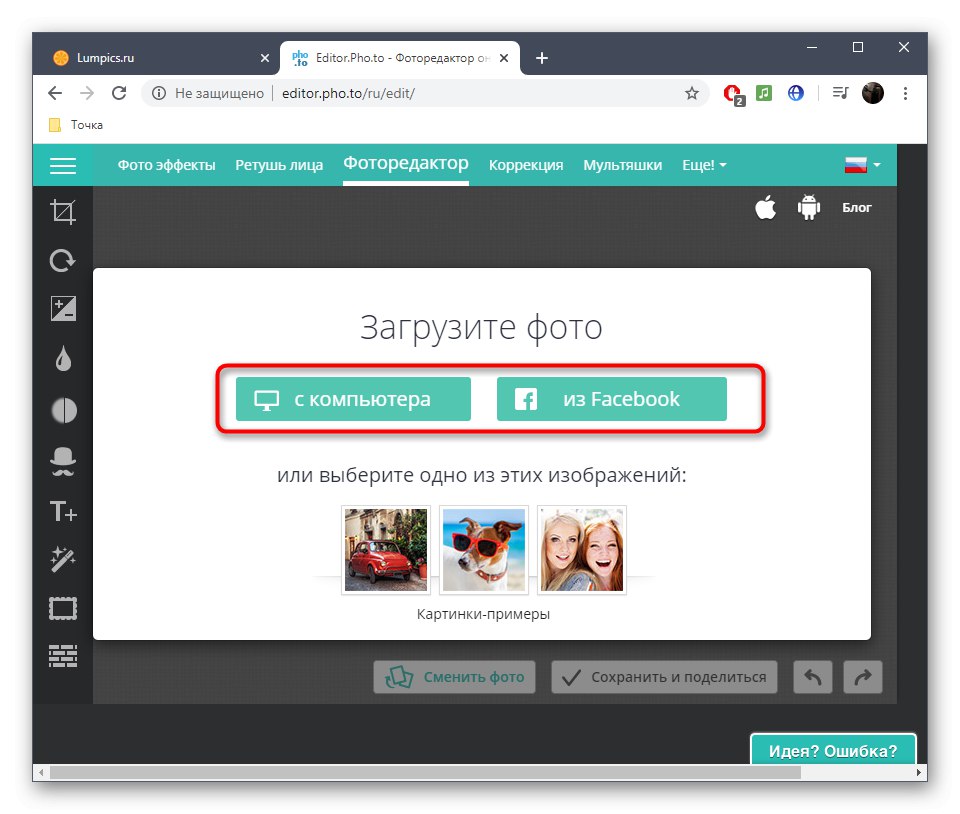
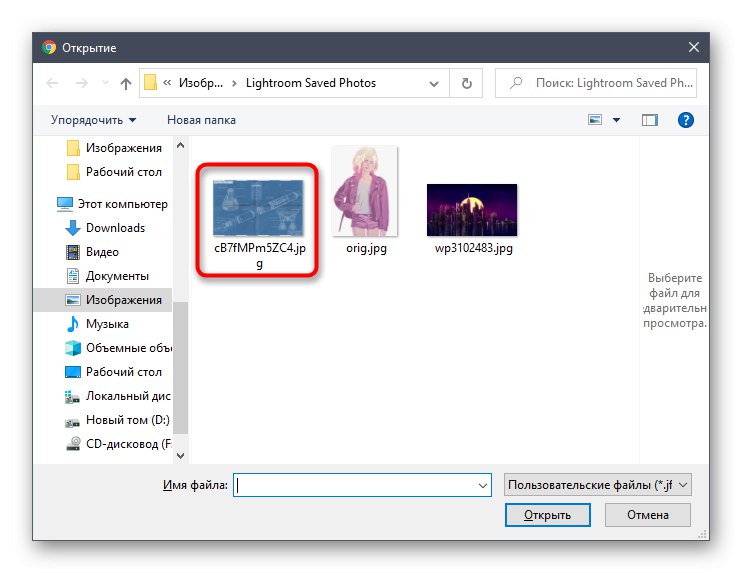
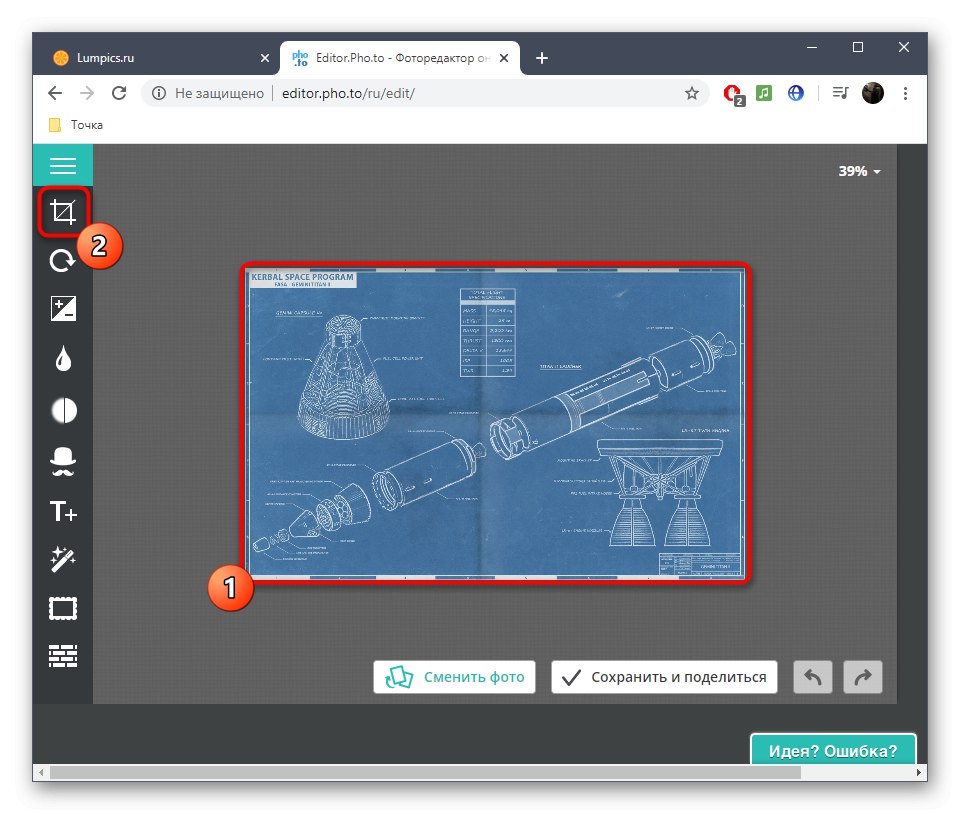
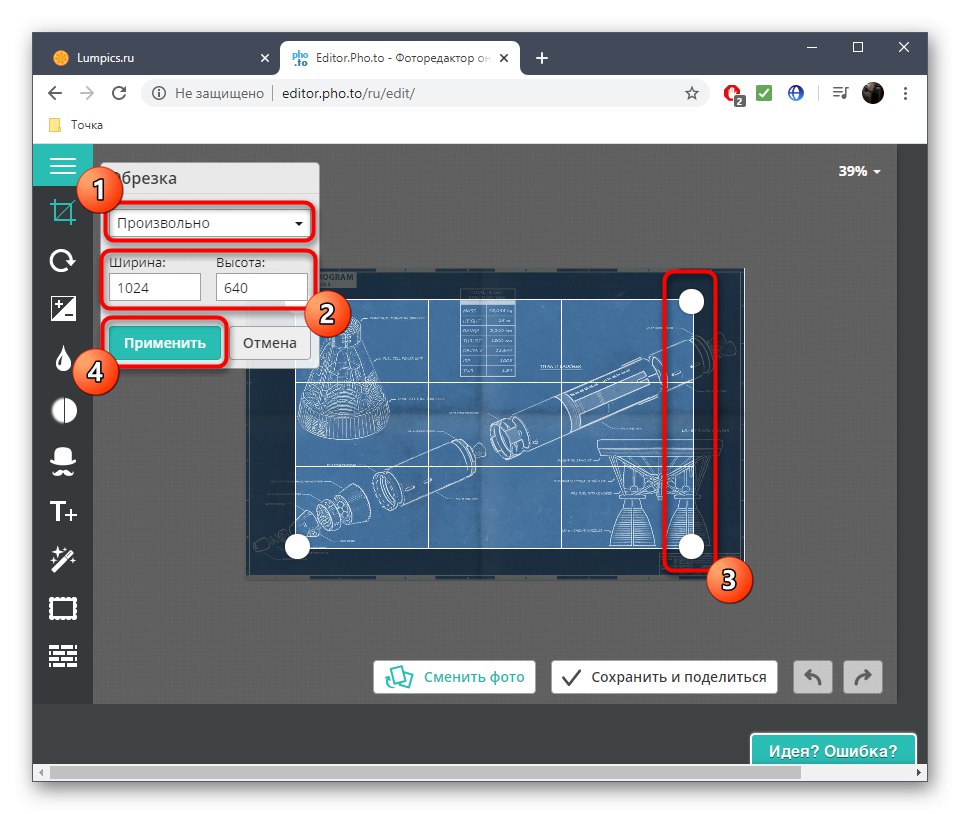
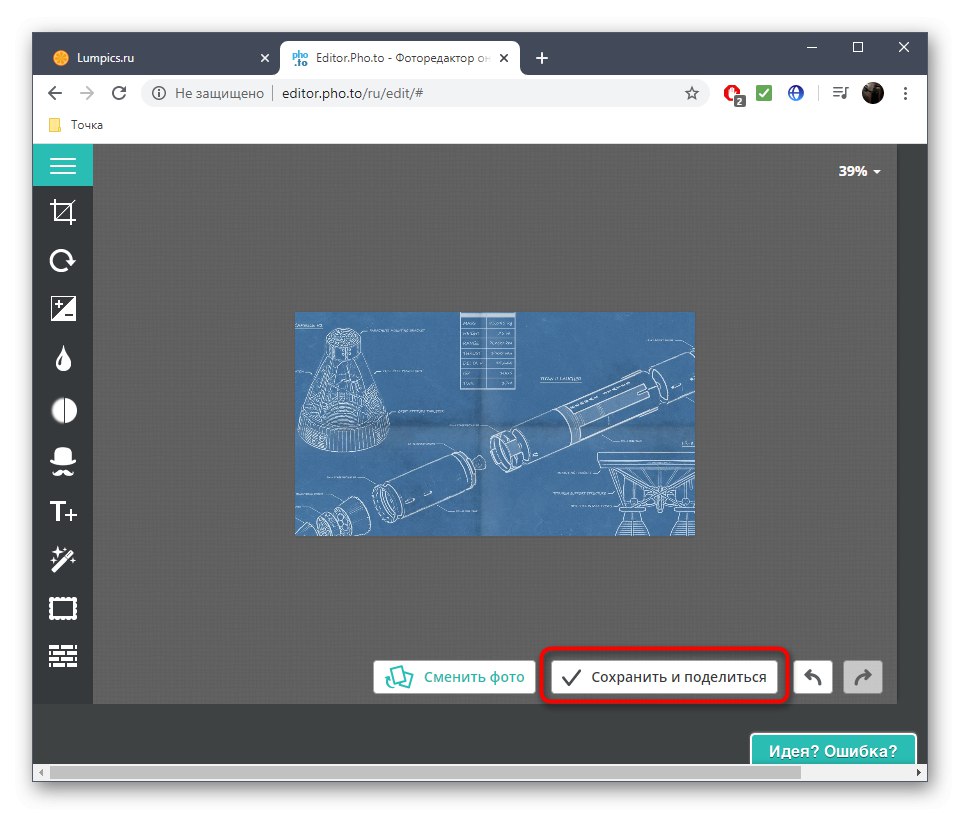
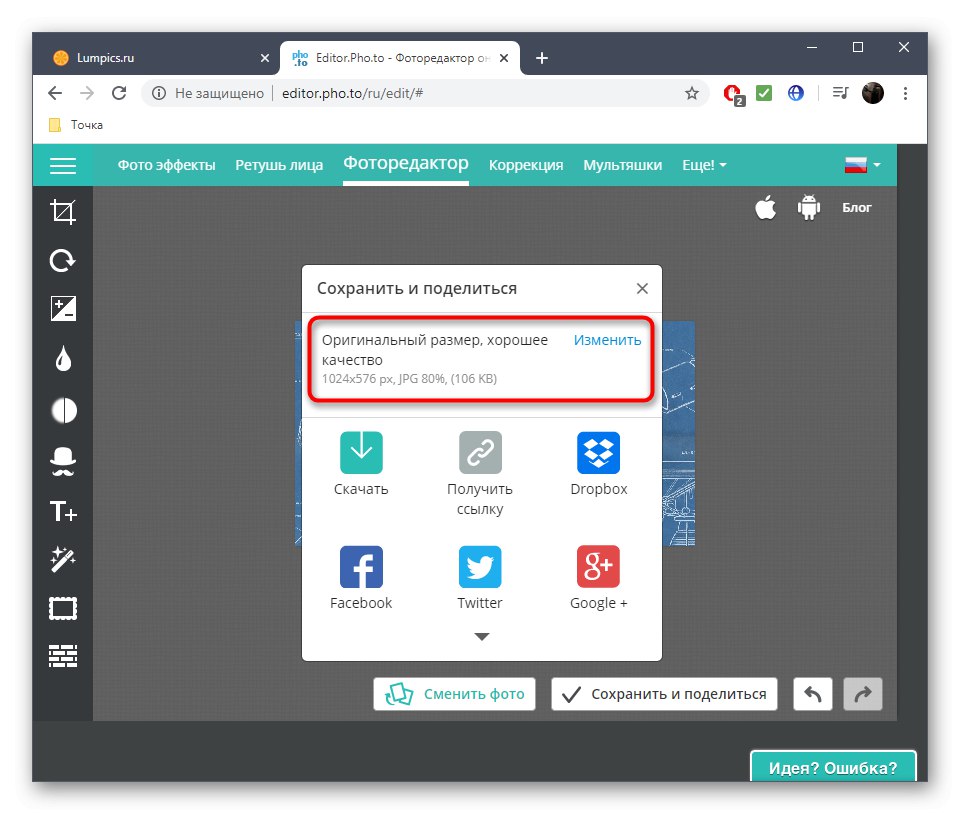

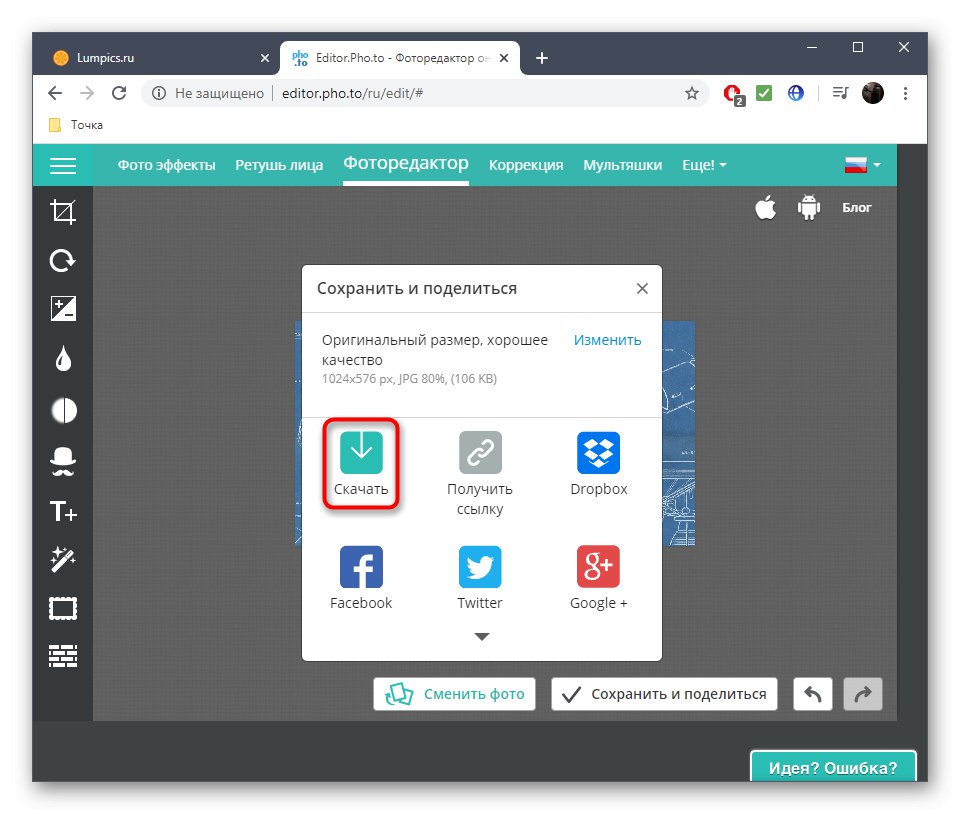
3. метод: Цанва
Цанва је један од најпопуларнијих уређивача слика доступан у прегледачу и долази са алатком која нам је потребна.
- Кликните на горњу везу да бисте дошли до странице графичког уређивача, где кликните на дугме „Измени слике“.
- На доњој траци са алаткама кликните на прву плочицу "Слика".
- Изаберите опцију "Преузимање"да отворите фотографију из локалног складишта или користите један од бесплатних шаблона за тестирање.
- Изаберите са листе стандардних алата "Уредити".
- Кликните "Трим"ако желите да се решите вишка површина, или "Промените величину", ако само желите да смањите слику у односу пиксела. Користите једну од припремљених опција, сами подесите висину и ширину или померите област за одабир.
- Кликните на горњи десни тастер да бисте датотеку преузели на свој рачунар.
- У искачућем прозору који се појави кликните на наслов на који је могуће кликнути „Преузмите своју фотографију одвојено“.
- Слика ће се преузети готово тренутно, тако да можете одмах да је наставите да је видите или извршите друге радње.
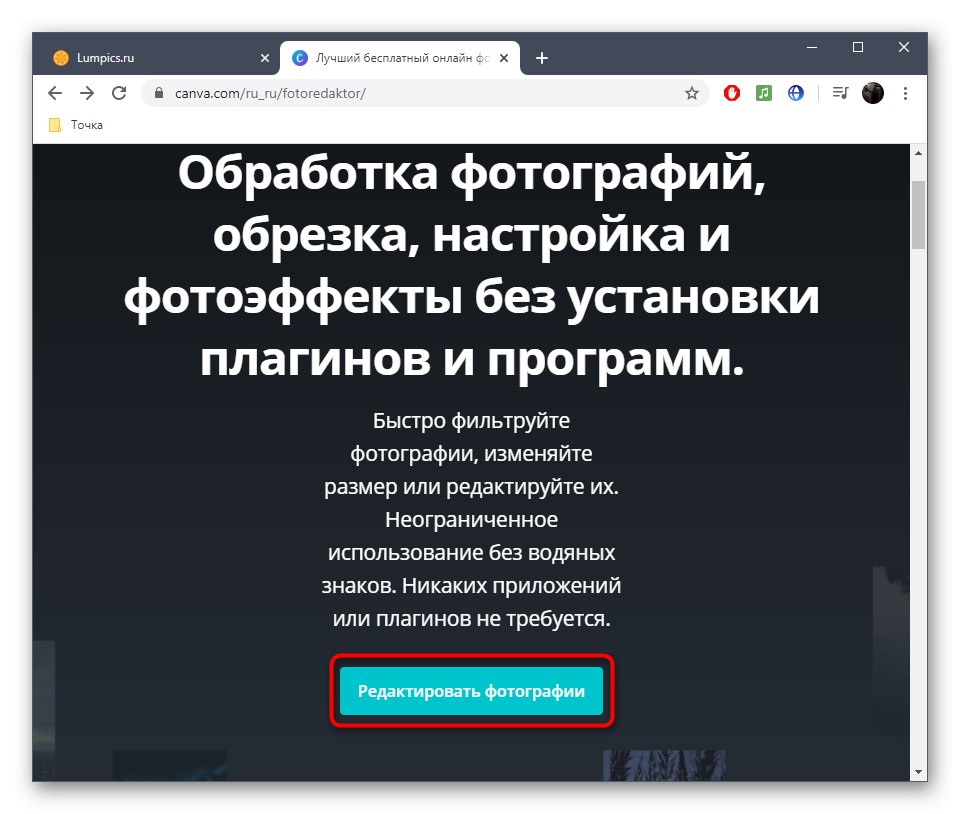
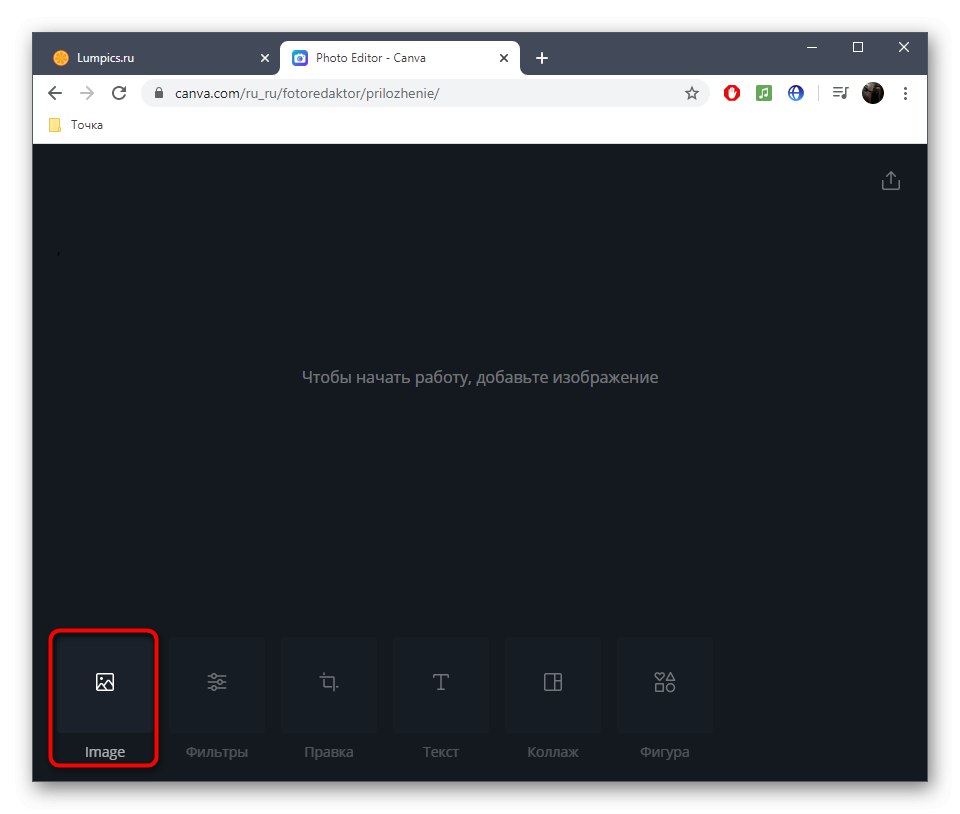
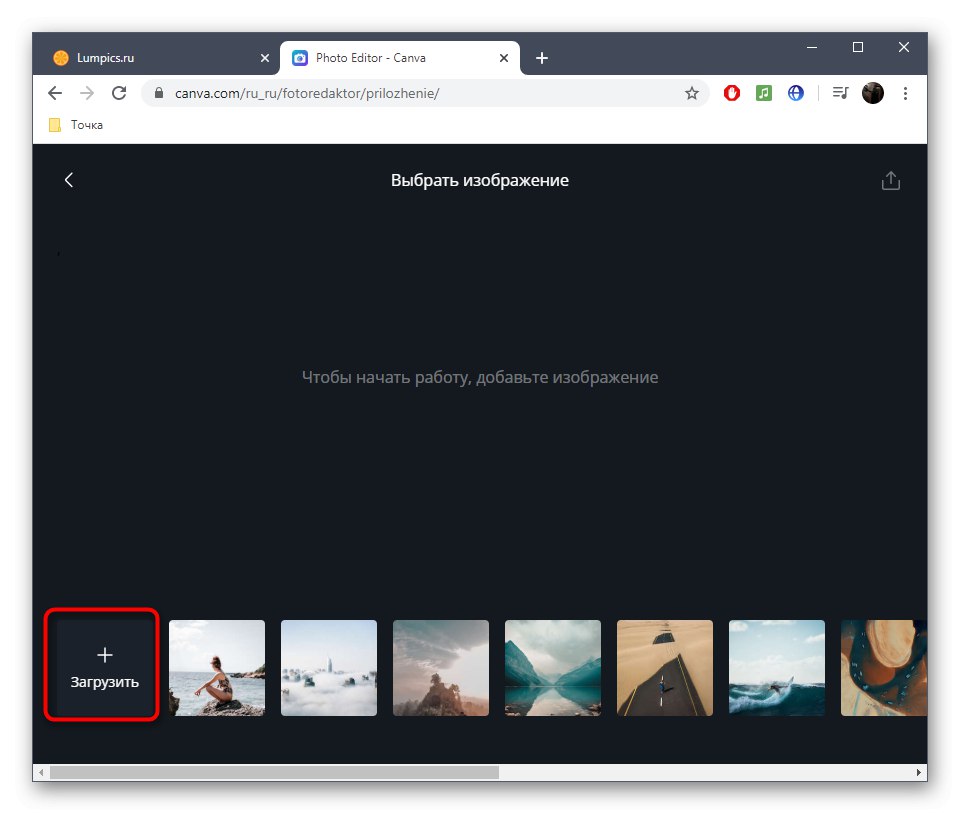
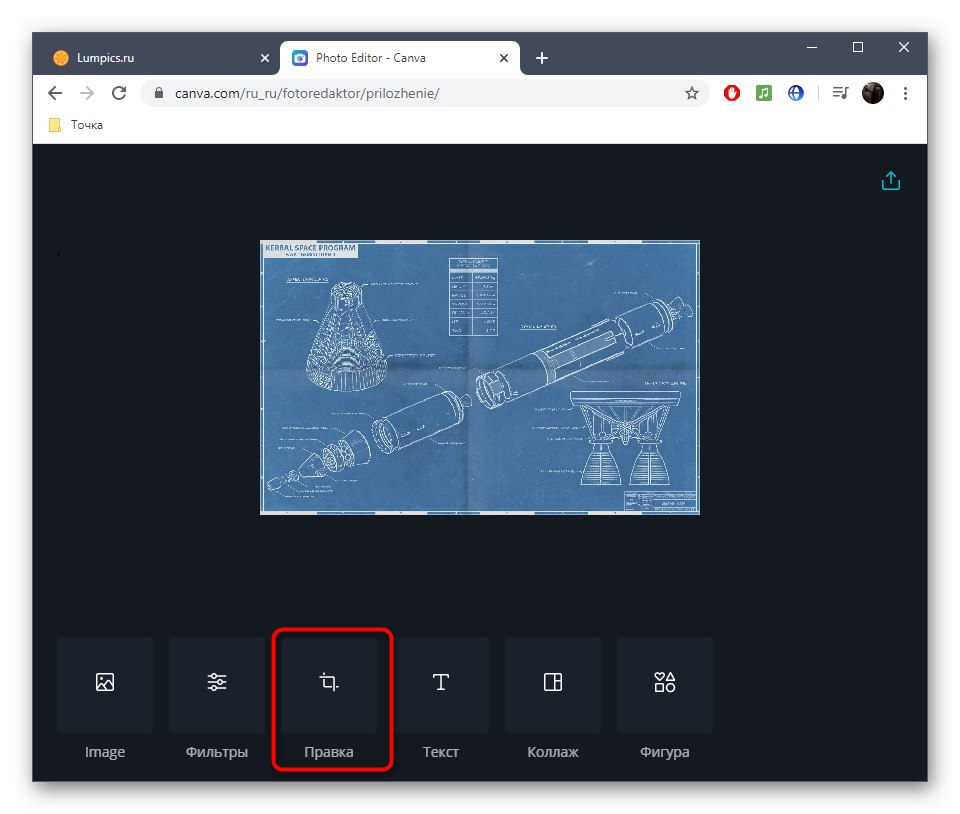
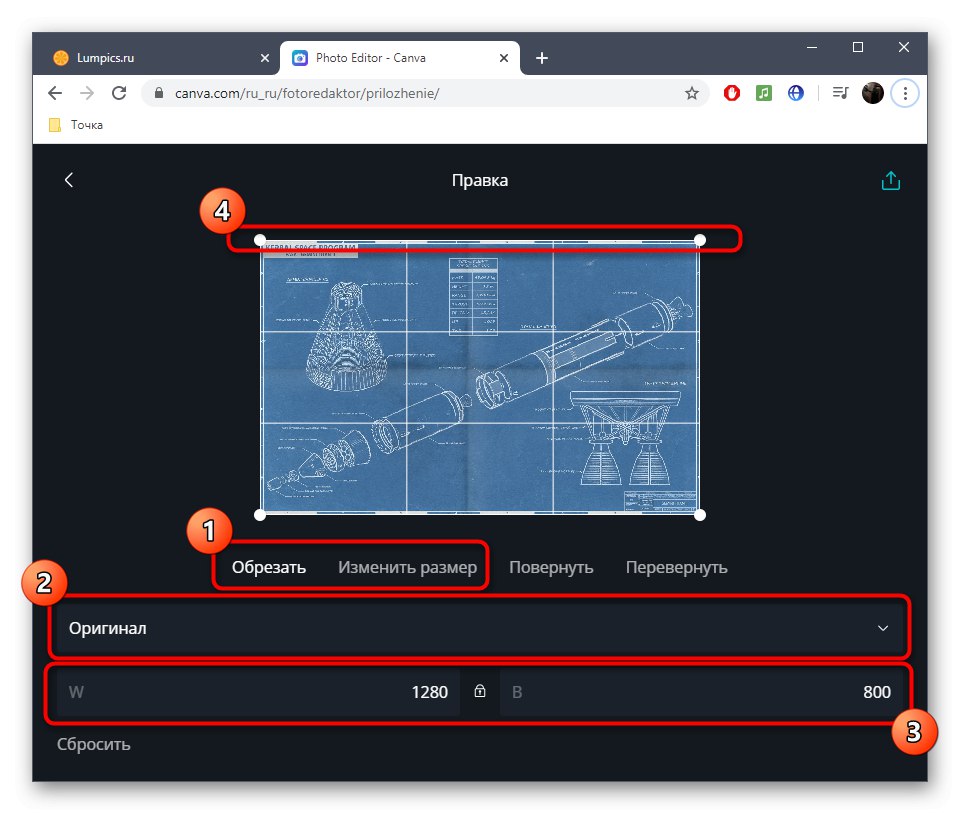
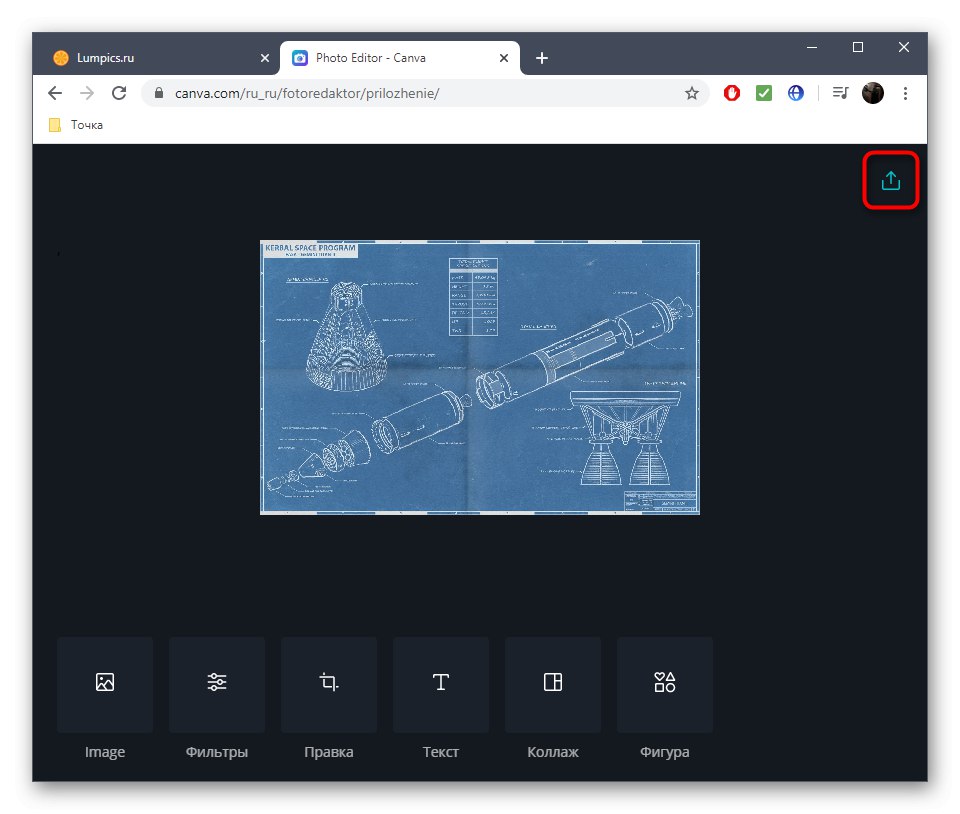
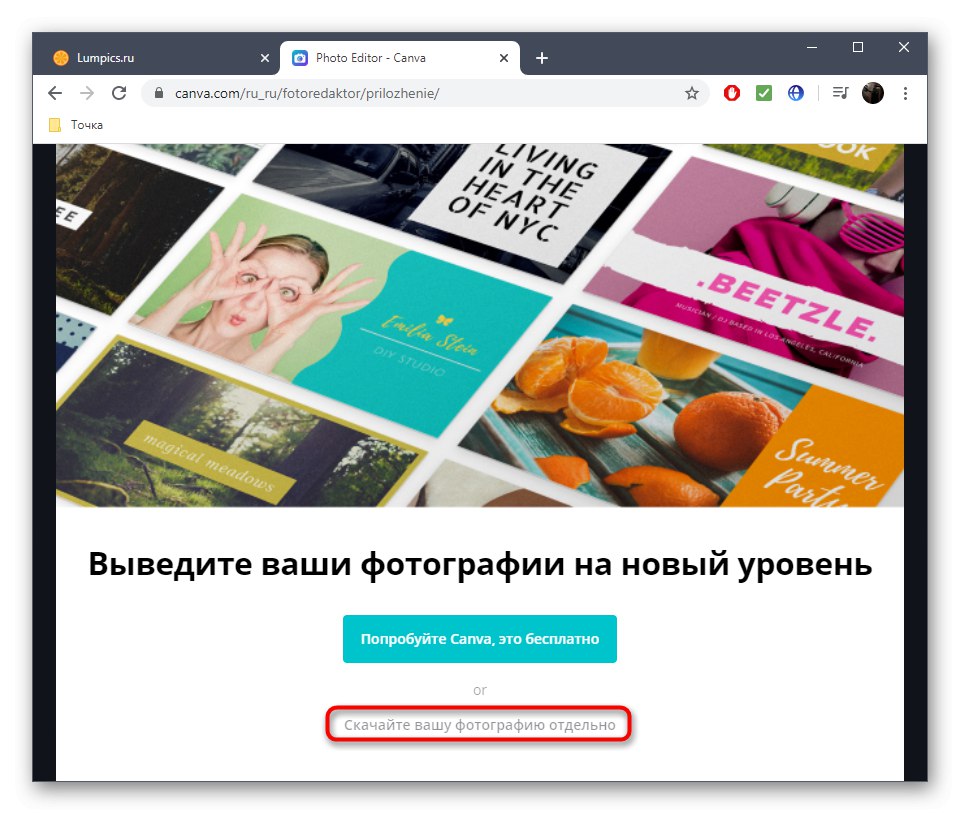
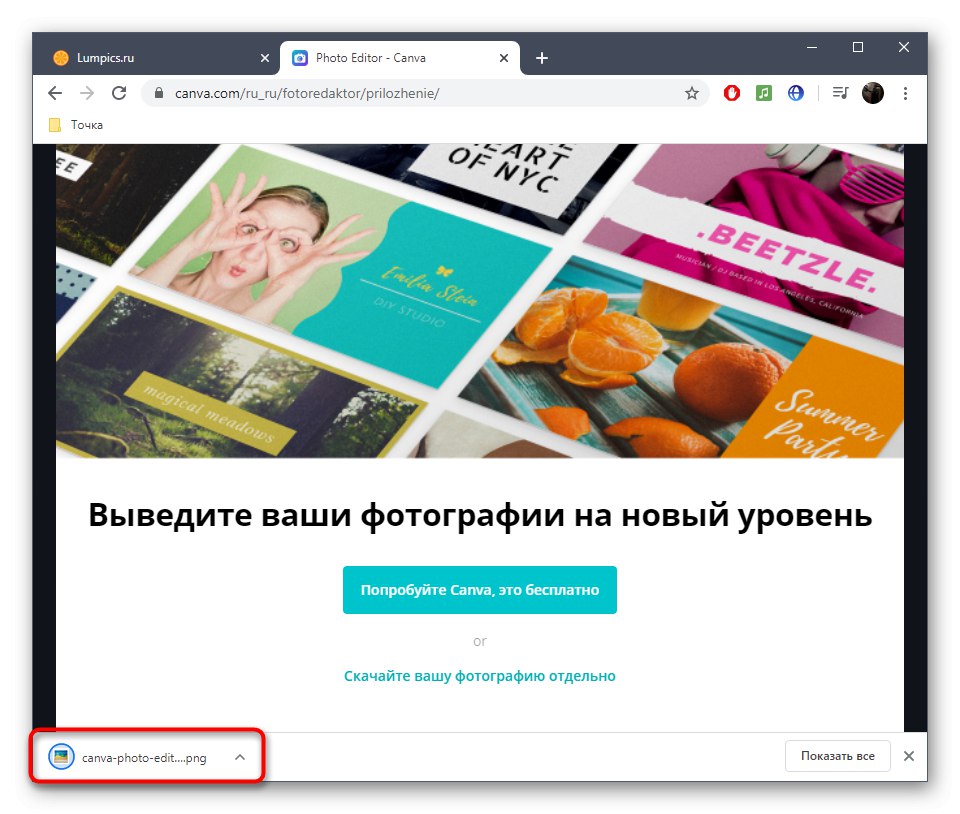
Прочитајте такође: Начини за обрезивање фотографија на рачунару